Maison >Tutoriel CMS >WordPresse >Comment scraper des articles WordPress
Comment scraper des articles WordPress
- 尚original
- 2019-07-15 15:01:004397parcourir

L'exploration des articles WordPress peut être effectuée à l'aide d'un plugin d'exploration, tel que l'utilisation du plugin WP-AutoPost.
Activez le plug-in WP-AutoPost et créez une nouvelle tâche, puis configurez le plug-in.
Paramètres d'exploration de l'article
Sous cet onglet, nous devons définir les règles de correspondance pour le titre et le contenu de l'article. Il existe deux façons de le configurer. Il est recommandé d'utiliser la méthode CSS Selector, l'utilisation de cette méthode est plus simple et plus précise.
Il nous suffit de définir le sélecteur CSS du titre de l'article et le sélecteur CSS du contenu de l'article pour capturer avec précision le titre et le contenu de l'article.
Dans les paramètres de la source de l'article, nous prenons comme exemple la collection "Sina Internet News". Ici, nous utiliserons toujours cet exemple pour expliquer, en consultant l'URL de la liste http://roll.tech.sina. .com.cn/internet_worldlist/ Le code source d'un certain article sous index.shtml peut être facilement défini. Par exemple, nous pouvons vérifier le code source d'un article spécifique http://tech.sina.com.cn/i/. 2013-10-18/22298831229.shtml Le code est le suivant :
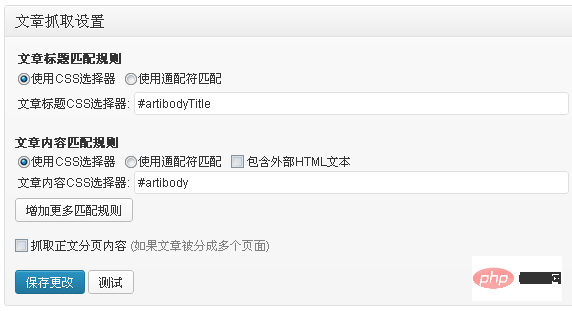
Comme vous pouvez le voir, le titre de l'article est à l'intérieur de la balise avec l'identifiant "artibodyTitle", donc le sélecteur CSS du titre de l'article doit uniquement être défini sur #artibodyTitle C'est-à-dire Oui
De même, recherchez le code pertinent du contenu de l'article :
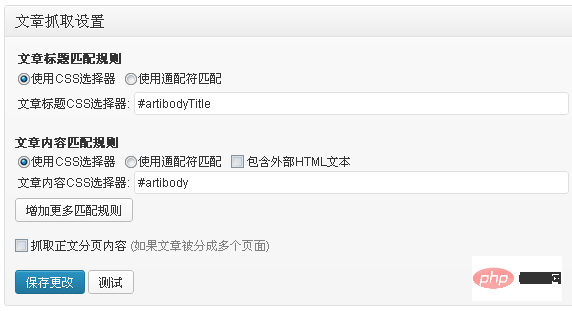
Vous peut voir que le contenu de l'article se trouve à l'intérieur de la balise avec l'identifiant "artibody", donc le sélecteur CSS de contenu de l'article doit uniquement être défini sur #artibody comme indiqué ci-dessous :
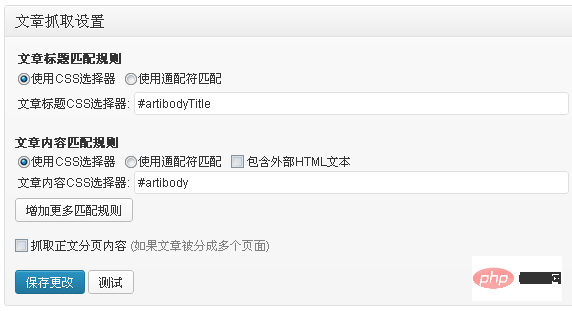
tutoriel WordPress pour apprendre !
Ce qui précède est le contenu détaillé de. pour plus d'informations, suivez d'autres articles connexes sur le site Web de PHP en chinois!

